使用数据线在手机上激活
如果您是 Android 手表,您在打开 ADB 调试后,还不能直接使用 WearOS 工具箱来连接。您可以使用以下 ADB 命令启动网络调试。
因设备不同,您还需要通过不同方法获取设备的 IP 地址。
如果您手表的开发者选项中,有「无线调试」(Wireless Debugging),请查看无线调试方法,快速连接到手表。
网络调试将在手表重启后自动失效。您需要重新启动网络调试。
先决条件
首先,您需要购买一条 USB-OTG 线,如图所示。对于不同设备有不同接口,此图为 Type-C。

相关信息
在您使用的任意购物网站上输入关键词 otg,您都可以找到这样的线。我们没有任何要求,便宜的线缆非常容易找到。
接下来确认您是否安装了支持的浏览器。大部分系统和套壳浏览器可能不支持此功能,
当然您可以自己先试试自己的浏览器支不支持。
推荐使用这些浏览器 (但不限于) 的最新版或预览版:
Chrome, Edge, 三星浏览器
提示
至少是 Chrome 61, Opera 45, 三星浏览器 8.0
不支持任何套壳或 X5 浏览器
不支持 Firefox, UC, QQ, 华为浏览器和微信
将其设为默认浏览器以便于接下来的操作。这样,您可以直接通过帮助中心快速连接您的手表。
如果您觉得麻烦,请不要把不支持的浏览器设为默认浏览器,届时也可以手动选择支持的。
激活步骤
在帮助中心主页找到 ADB 激活器,或者点击下面的链接进入:
点击「连接设备」,您应该能看到弹出窗口。如果没有,请检查您的浏览器是否支持。请选择您的设备,然后点击「连接」。
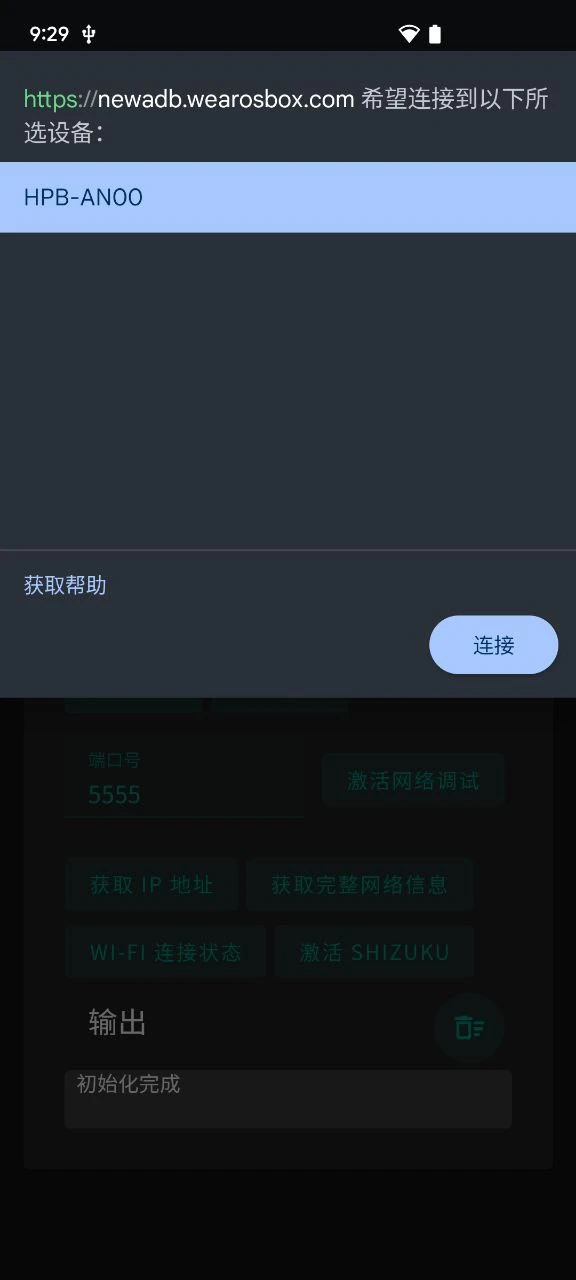
系统将会询问是否允许浏览器访问 USB 设备,点击「确定」。
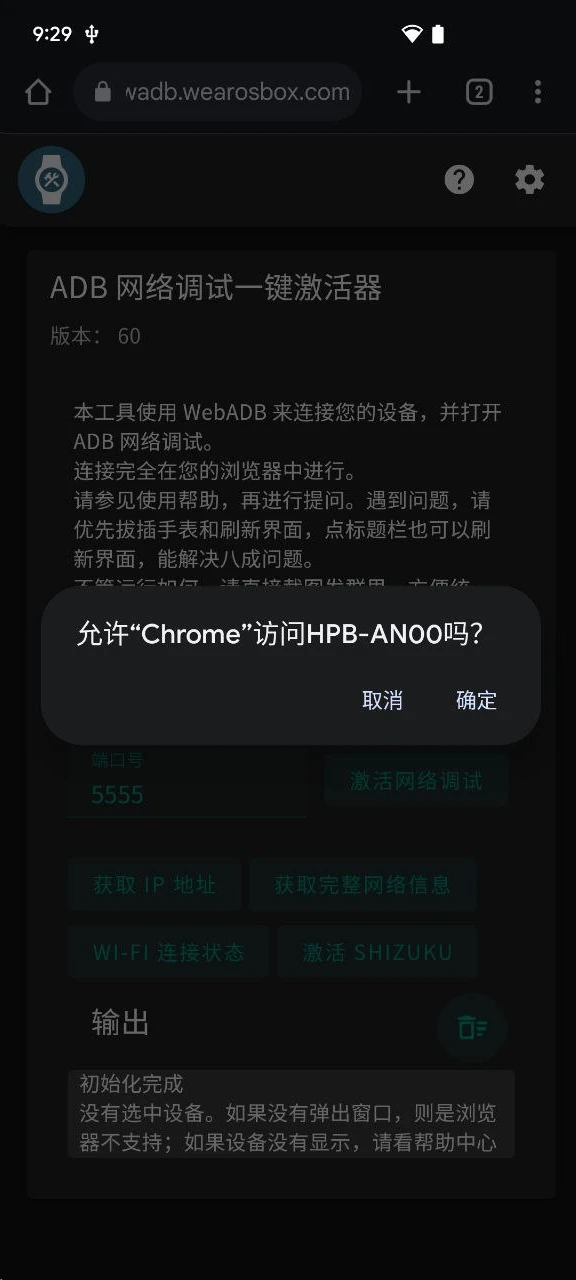
查看您的手表,您应该能看到 ADB 授权窗口。点击「允许」。随后,请按照页面中显示的步骤进行操作。
相关信息
ADB 网络调试激活器不会保存设备密钥,因此您每次都需要重新授权。不管您是否勾选了「始终允许」,都需要重新授权。
如果您不知道端口号是什么意思,请务必保持默认的 5555 端口。最后,请点击 ADB 激活器中的「激活网络调试」。
提示
如果您要使用 ADB 一键激活器的其他功能,比如查询设备的 IP 地址,请先查再开。
打开了网络调试后,您的手表会自动断开与浏览器的连接,因此请先做别的事情,最后再打开网络调试。 其他功能在正常使用时,都不会断开与手表的连接。
如果您已经率先打开了网络调试,而想用下面的功能,请再次点击「连接设备」,连接后继续使用相关功能。
完成操作后,您会发现手表已经自动断开与浏览器的连接。若网页提示成功,您就可以开始连接了。
注意:如果您无法进行连接,尝试更换手机或使用其他方案。如果仍然无效,请等待更新。
接下来,打开您手机上的 WearOS 工具箱。如果您没有更改过端口号,您不需输入端口号,只要输入 IP 地址,工具箱就可以帮您连接手表。
注意:
网络调试将在手表重启后自动失效。
